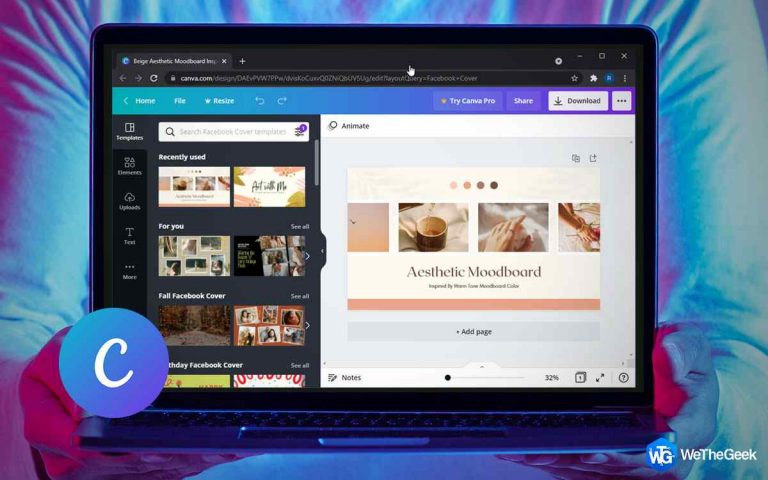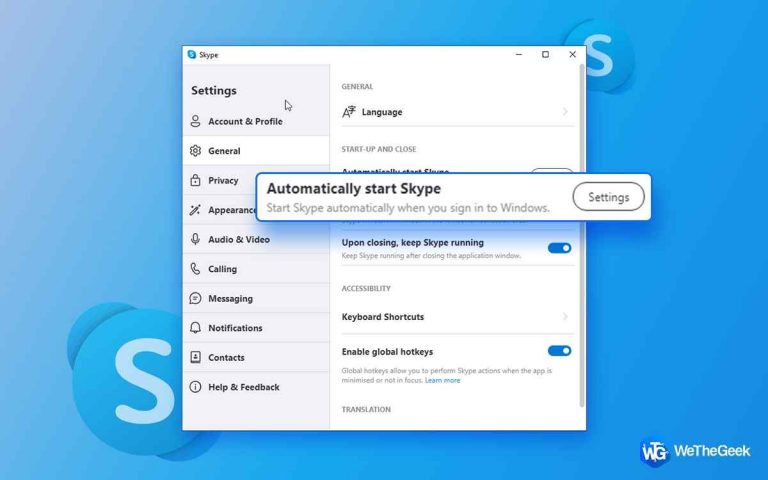Не удается открыть файлы Jar в Windows? Вот исправление!
Файлы JAR не открываются в Windows 11 или 10? Мы вас прикрыли. JAR означает файл архива Java, расширенный из формата файла ZIP. Подобно ZIP, Jar также представляет собой формат файла пакета, который объединяет несколько файлов в один. Расширения файлов ZIP и JAR полезны для сжатия, архивирования и распаковки данных без потерь.
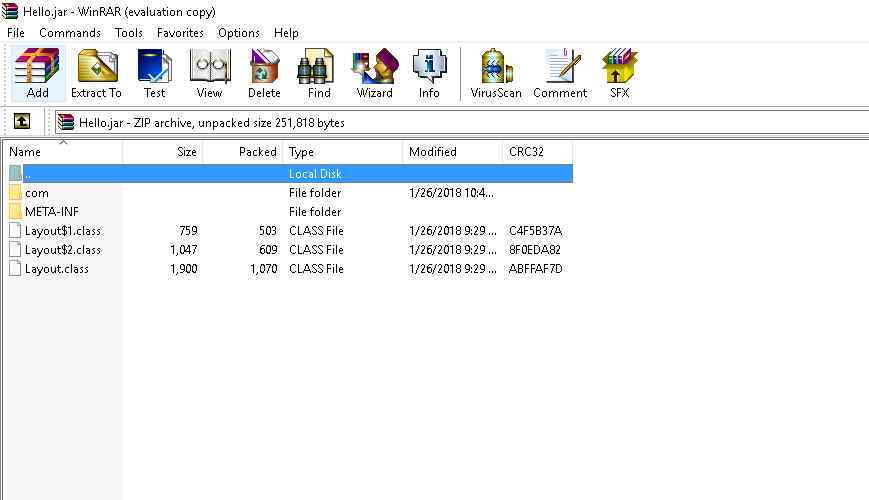
Источник изображения: Stack Overflow
Итак, если вы не можете открывать файлы JAR в Windows, в этом сообщении перечислены несколько обходных путей, которые вы можете использовать для решения проблемы.
Прежде чем мы продолжим и исправим проблему «Невозможно открыть файлы JAR» в Windows, давайте быстро разберемся, что такое файлы JAR и как они создаются.
Также читайте: Неустранимая ошибка Javascript в Discord? Исправлено в быстрых и простых шагах
Что такое файлы JAR?
Большинство веб-сайтов используют файлы JAR для предоставления определенных функций на основе приложений JAVA, таких как надстройки, расширения или игры. Файлы JAR выполняются с помощью инструмента JAVA Runtime Environment (JRE). Вот несколько ключевых особенностей расширения файла JAR, которые позволят вам понять его значение:
- Кросс-платформенная поддержка.
- Единый формат, который обрабатывает файлы классов, аудиофайлы, а также файлы изображений.
- Уменьшено время загрузки.
- Один из лучших форматов файлов для развертывания апплетов JAVA.
Файл JAR обычно содержит несколько файлов в сжатой версии файлов .class, аудиофайлов, файлов изображений и других каталогов. Кроме того, обмен файлами JAR по сети или в разных средах намного проще по сравнению с ZIP.
Как исправить проблему «Не удается открыть файлы JAR в Windows»?
# 1 Обновление среды выполнения JAVA
Если ваше устройство работает с устаревшей версией среды выполнения JAVA, вы можете столкнуться с определенными проблемами при доступе к файлам JAR в Windows. Чтобы обновить JRE до последней версии, выполните следующие действия:
Нажмите на значок Windows на панели задач, откройте «Настройки». Выберите «Приложения».
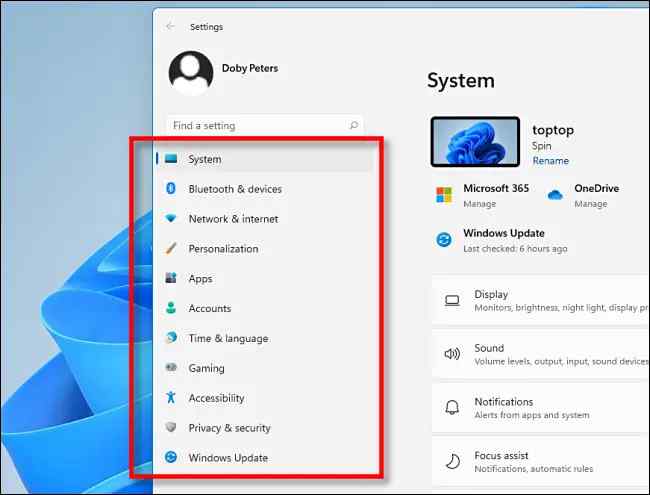
Прокрутите список приложений и программ вниз и найдите в нем Java. Нажмите на него и нажмите кнопку «Удалить».
Теперь откройте любой предпочтительный веб-браузер и посетите Официальная веб-страница Java.
Нажмите кнопку «Принять и начать бесплатную загрузку», чтобы начать процесс установки.
После загрузки установочного файла на ваше устройство щелкните его правой кнопкой мыши и выберите параметр «Запуск от имени администратора», чтобы установить среду выполнения Java.
Нажмите «Установить», чтобы продолжить.
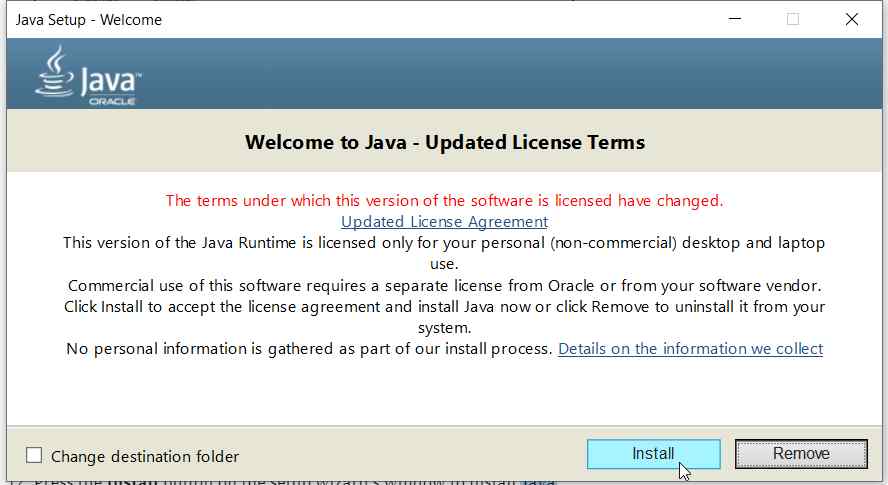
Вот и все, ребята!
Обновление пакета среды выполнения JAVA, скорее всего, решит проблему. Если вы по-прежнему не можете получить доступ к файлам JAR в Windows, вы можете попробовать следующие решения.
Также прочтите: Как включить JavaScript в веб-браузерах
# 2 Установите JRE как приложение по умолчанию
Щелкните правой кнопкой мыши файл JAR, выберите «Открыть с помощью»> «Выбрать другое приложение».
Просмотрите список приложений, нажмите на опцию «Другие приложения».
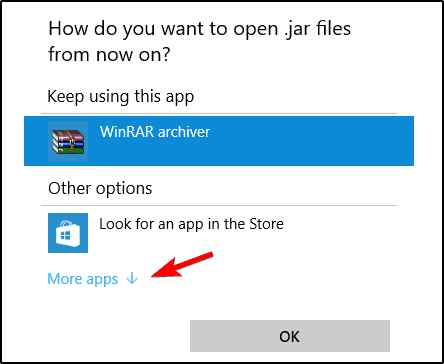
Нажмите «Найти другое приложение на этом ПК».
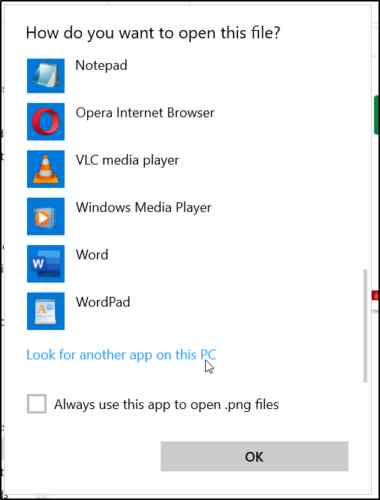
Теперь вы будете перенаправлены в папку «Program Files». Нажмите на папку JAVA и найдите файл Java.exe.
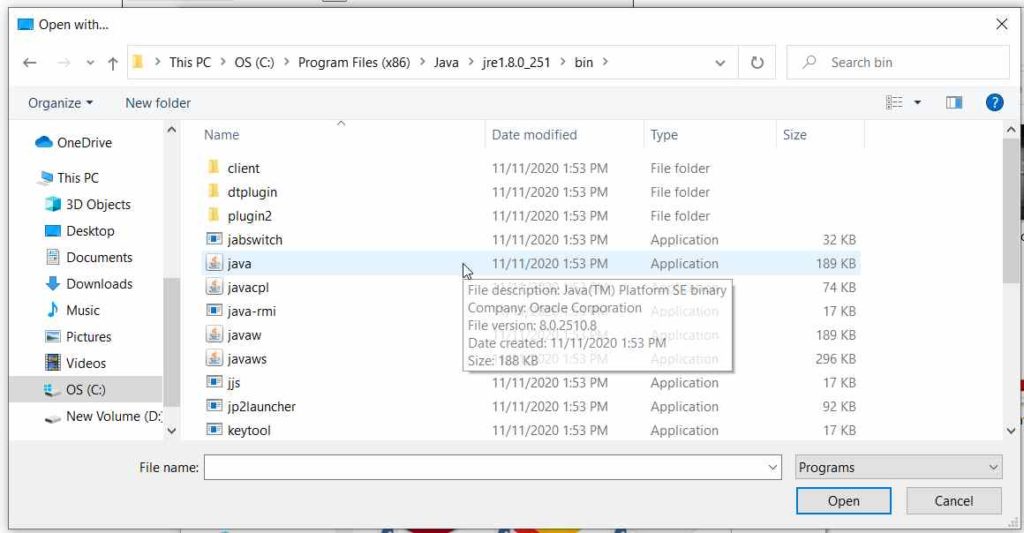
Выберите «Java.exe», чтобы установить его в качестве приложения по умолчанию для открытия файлов JAR.
# 3 Создайте файл .BAT
Еще один эффективный прием для решения проблемы «Не удается открыть файлы JAR» в Windows – это изменить расширение JAR на .bat-файл. Вот что вам нужно сделать.
Перейдите в папку, в которой на вашем устройстве хранится файл JAR. Щелкните правой кнопкой мыши в любом месте и выберите «Создать»> «Текстовый документ».
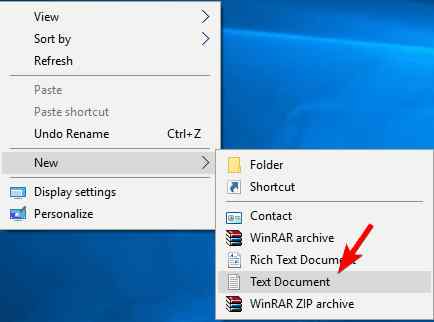
В Блокноте введите следующую команду:
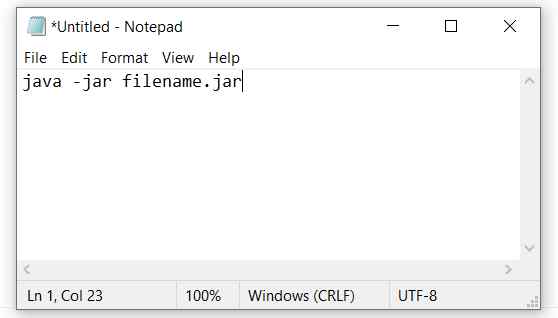
java -jar filename.jar
ПРИМЕЧАНИЕ. Замените имя файла именем исходного файла JAR. Например, если имя файла JAR – Helloworld.Jar, введите в Блокноте java -jar helloworld.jar.
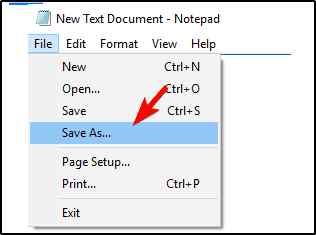
Сохраните файл с расширением .bat в том же месте или в той же папке, где находится исходный файл JAR.
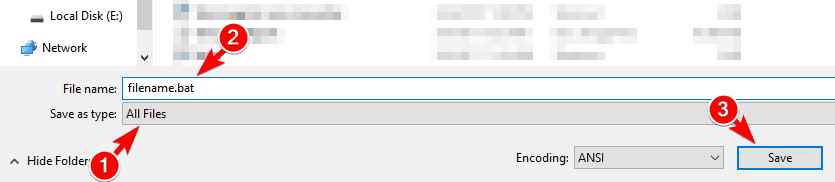
# 4 Запустите файл JAR из командной строки
Вы также можете использовать командную строку для запуска файла JAR. Выполните следующие быстрые шаги:
Запустите командную строку в режиме администратора.
Введите «Cd /» и нажмите Enter.
Теперь введите следующую команду:
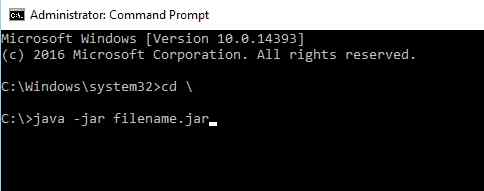
Java -jar filename.jar и нажмите Enter. Замените имя файла на имя исходного файла JAR.
Также читайте: Способы защиты от программ-вымогателей JavaScript
Заключение
Был ли этот пост полезен? Помогли ли вышеупомянутые приемы решить проблему «Невозможно открыть файлы JAR» в Windows? Если вы часто используете приложения JAVA на своем устройстве, то невозможность доступа к файлам JAR может стать кошмаром.
Вы можете использовать любое из этих решений, чтобы обойти эту проблему. Удачи!